
Da der Computer über einen längeren Zeitraum verwendet wird, befinden sich immer mehr Junk-Dateien auf dem Laufwerk C. Das Vorhandensein von Junk-Dateien wirkt sich in gewissem Maße auf die Laufgeschwindigkeit des Systems aus, sodass sich der Computer immer langsamer anfühlt. Um einen reibungslosen Betrieb des Computers zu gewährleisten, wird der normale Betrieb nicht beeinträchtigt. Nachfolgend zeigt Ihnen der Editor den Vorgang zum Bereinigen von Müll in Win10.
Win10 ist ein neues System. In letzter Zeit haben jedoch viele Freunde berichtet, dass die Systemfestplatte immer langsamer wird Was soll ich tun? Wie bereinige ich den Müll im Win10-System? Im Folgenden erklärt Ihnen der Redakteur, wie Sie Ihr Win10-System vollständig bereinigen.
So bereinigen Sie den Papierkorb in Win10.
Öffnen Sie „Diesen PC“ auf dem Windows 10-Desktop die Systemfestplatte (Laufwerk C) zu diesem Zeitpunkt
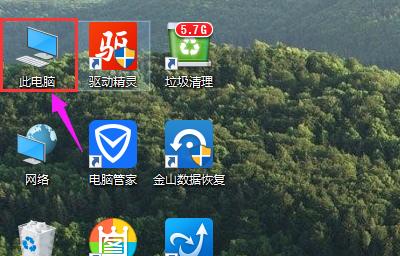
Garbage Picture-2
Klicken Sie mit der rechten Maustaste auf das Laufwerk C und wählen Sie Eigenschaften.
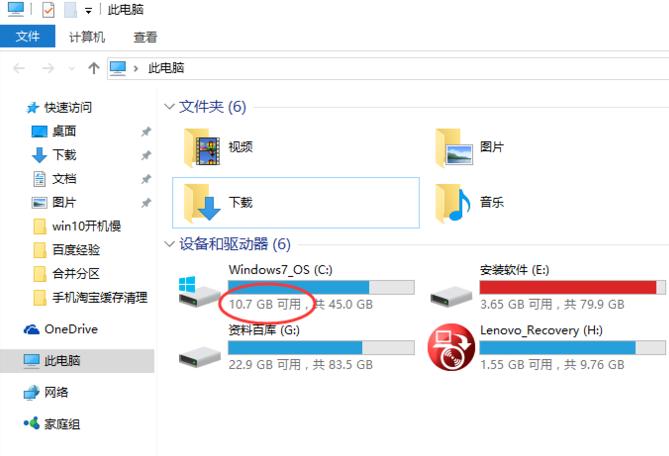
win10Picture-3
Klicken Sie in der allgemeinen Spalte auf die Optionsschaltfläche „Datenträgerbereinigung“, um sie zu öffnen
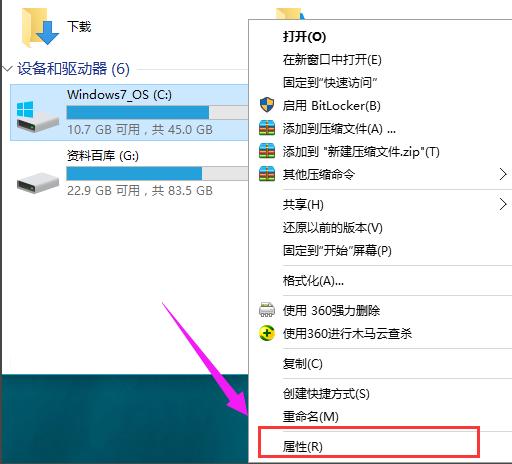
Junk Picture-4
Nach der Auswahl wird das System automatisch aufgerufen die Festplatte Warten Sie einfach ruhig auf den Reinigungsscanvorgang.
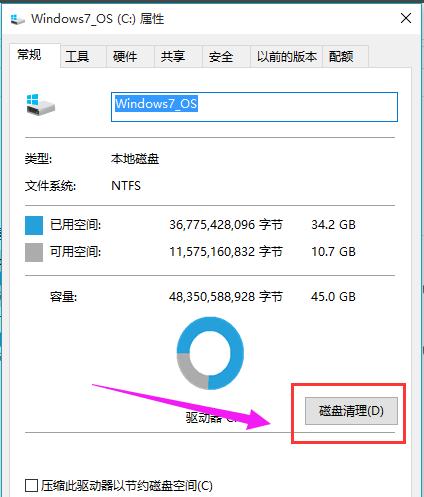
Junk-Bild bereinigen-5
Nachdem der Scan abgeschlossen ist, können Sie sehen, dass der von Junk-Dateien belegte Speicherplatz auf dem Laufwerk C nicht wirklich groß ist.
Sie müssen noch auf „Bereinigen“ klicken Klicken Sie unten auf die Schaltfläche „Systemdateien“. 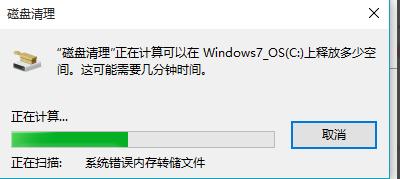
Junk-Bild-6 bereinigen
Das System beginnt erneut mit dem Scanvorgang der Datenträgerbereinigung, bis der Scan abgeschlossen ist
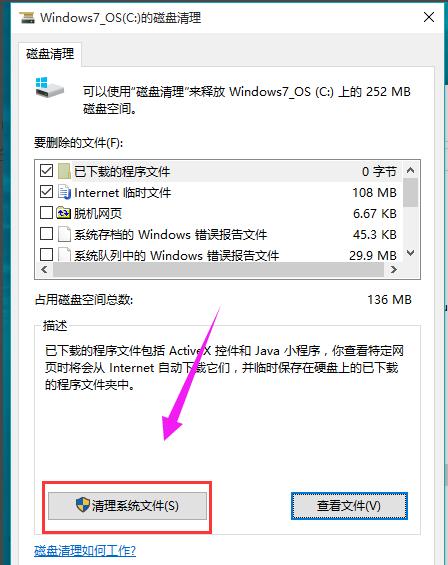
Win10-Bild-7
auf der Ergebnisseite Daraufhin wird die Systemdatei angezeigt, die Sie löschen möchten (mit dem Namen „Vorherige Windows-Installation“), und Sie können die spezifische Größe und Kapazität des von der Datei belegten Laufwerks C sehen. Verschiedene Computer haben unterschiedliche Nutzungsgewohnheiten. Der belegte Speicherplatz ist ebenfalls unterschiedlich und beträgt im Allgemeinen mehr als 2 GB. Klicken Sie nach der Auswahl direkt unten auf die Schaltfläche „OK“, um den Speicherplatz auf dem Laufwerk C zu löschen und freizugeben Seien Sie vorsichtig, andernfalls können Sie nach dem Löschen nur durch eine Neuinstallation zurückkehren.
Das obige ist der detaillierte Inhalt vonSo bereinigen Sie Junk-Dateien in Win10. Erfahren Sie, wie Sie Junk-Dateien bereinigen und reparieren.. Für weitere Informationen folgen Sie bitte anderen verwandten Artikeln auf der PHP chinesischen Website!
 Der Win10-Bluetooth-Schalter fehlt
Der Win10-Bluetooth-Schalter fehlt
 Warum werden alle Symbole in der unteren rechten Ecke von Win10 angezeigt?
Warum werden alle Symbole in der unteren rechten Ecke von Win10 angezeigt?
 Der Unterschied zwischen Win10-Ruhezustand und Ruhezustand
Der Unterschied zwischen Win10-Ruhezustand und Ruhezustand
 Win10 pausiert Updates
Win10 pausiert Updates
 Was tun, wenn der Bluetooth-Schalter in Windows 10 fehlt?
Was tun, wenn der Bluetooth-Schalter in Windows 10 fehlt?
 Win10 stellt eine Verbindung zum freigegebenen Drucker her
Win10 stellt eine Verbindung zum freigegebenen Drucker her
 Bereinigen Sie den Müll in Win10
Bereinigen Sie den Müll in Win10
 So geben Sie den Drucker in Win10 frei
So geben Sie den Drucker in Win10 frei




